Keď používate iOS alebo iPadOS, máte iMessage zabudovanú v OS. Je to predvolená aplikácia spoločnosti Apple na odosielanie správ a v priebehu rokov ju používatelia Apple milovali. Čo však zanechalo niektorých ľudí frustrovaných aplikáciou iMessage, sú chybové hlásenia. Pri prvom nastavení iMessage sa musíte uistiť, že je aktivovaná. Až po úspešnej aktivácii bude iMessage funkčná. Nedávno sa však niektorí používatelia sťažovali na problémy s aktiváciou iMessage.
Keď sa používateľ pokúsi otvoriť iMessage, zobrazí sa päť typov chybových správ aktivácie. Medzi týmito „Čakaním na aktiváciu“ je uviaznutie na obrazovke bežným problémom. Ak ste niekto, kto má rovnaký problém s aktiváciou iMessage, tento článok vám pomôže. Tu sme uviedli niektoré riešenia, ktoré môžu eliminovať problémy súvisiace s aktiváciou iMessage na zariadeniach iPhone a iPad. Takže bez ďalších okolkov, poďme do toho.
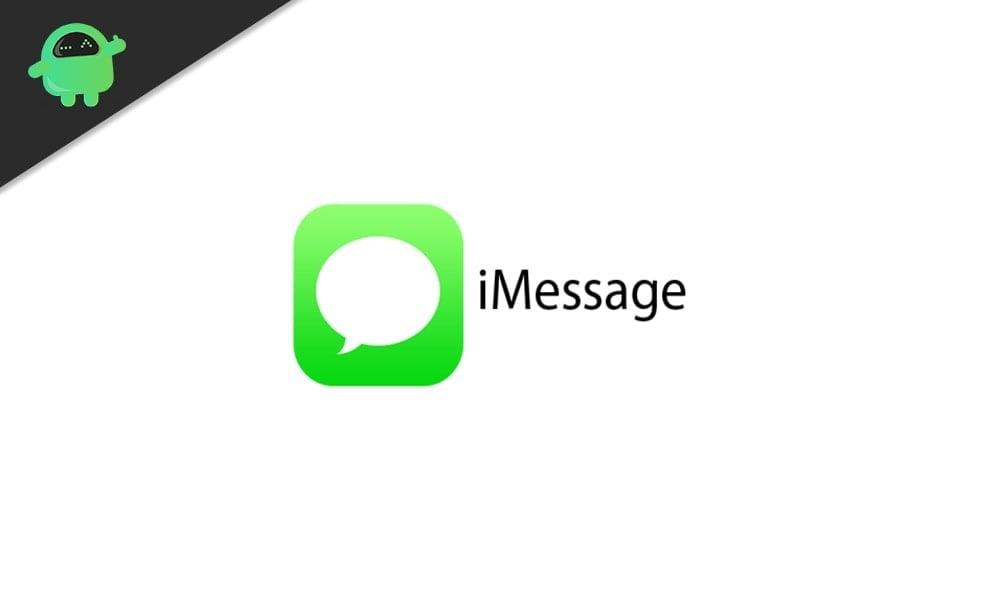
Ako vyriešiť problém s iMessage Čaká sa na aktiváciu?
Ako je uvedené vyššie, pri výskyte tohto problému iMessage je bežných päť typov chybových hlásení.
- Čaká sa na aktiváciu
- Nedá sa kontaktovať server iMessage. Skúste to znova
- Počas aktivácie sa vyskytla chyba
- Aktivácia neúspešná
- Nepodarilo sa prihlásiť, skontrolujte sieťové pripojenie
Než sa však dostaneme k riešeniam, musíte vedieť niekoľko vecí o aplikácii iMessage. Po prvé, aplikácia iMessage vyžaduje stabilné internetové pripojenie. Vyžaduje tiež odosielanie SMS správ, pretože telefón odosiela SMS na overenie informácií o používateľovi. Ak z nejakého dôvodu nemáte na svojom čísle službu SMS alebo nemáte kredit alebo zostatok na odosielanie alebo prijímanie SMS, budete mať problémy so sieťou s iMessage. Opäť je tu tiež časový rámec 24 hodín na aktiváciu. Ak ste sa teda nedávno pokúsili aktivovať iMessage, musíte počkať 24 hodín a zistiť, či to funguje.Ak sa tak nestane a stále máte rovnakú chybovú obrazovku, prejdite na riešenia uvedené nižšie.
Nižšie uvedené riešenia budú fungovať pre všetkých päť uvedených problémov iMessage. Tieto riešenia môžu vyskúšať majitelia iPhonov aj iPadov.
Reklamy
Použite trik režimu v lietadle:
Väčšina problémov súvisiacich so sieťou na produktoch Apple sa vyriešila pomocou jednoduchého triku. Aj v prípade tohto problému s aplikáciou iMessage vyskúšajte tento trik skôr, ako sa pustíte do niečoho iného.
- Otvorte aplikáciu Nastavenia, prejdite na Správy a potom vypnite prepínač iMessage.
- Vráťte sa na hlavnú stránku Nastavenia a zapnite prepínač režimu V lietadle.
- Po zapnutí režimu V lietadle sa vaše WiFi vypne. Klepnite na WiFi na stránke nastavení a zapnite preň prepínač.
- Opäť sa vráťte na hlavnú stránku nastavení, prejdite na Správy a zapnite prepínač pre iMessage.
- Vráťte sa na hlavnú stránku Nastavenia a vypnite prepínač režimu V lietadle.
- Na obrazovke by sa mala objaviť správa, ktorá hovorí, že za SMS sa môžu účtovať poplatky operátora. Klepnite na, Ok.
- Teraz chvíľu počkajte a iMessage by sa mal aktivovať a fungovať dobre.
Toto je jednoduchý a zvláštny trik, ktorý objavilo niekoľko používateľov iOS a neskôr sa o ňom diskutovalo na niektorých fórach. Tento trik čudne funguje pri mnohých problémoch s telefónmi iPhone a iPad a mal by fungovať pre iMessage, ktorý čaká na problém s aktiváciou. Ak nie, skúste ďalšie riešenie.
Odhlásiť sa z AppleID:
iMessage, podobne ako iné služby Apple, závisí od Apple ID používateľa. Skúste sa teda odhlásiť a potom prihlásiť do svojho Apple ID, a to by mohlo problém vyriešiť.
- Prejdite do Nastavenia > Správy > Odoslať a prijať.
- Klepnite na svoje AppleID a vyberte Odhlásiť sa.
- Vráťte sa na hlavnú stránku nastavení, prejdite na Správy a zapnite prepínač pre iMessage.
- Opäť sa vráťte na hlavnú stránku nastavení, klepnite na WiFi a vypnite prepínač. Chvíľu počkajte a znova ho zapnite.
- Opäť chvíľu počkajte, kým sa vaša sieť stabilizuje, a potom prejdite na stránku s hlavnými nastaveniami, prejdite na Správy a potom zapnite prepínač pre iMessage.
- Teraz prejdite na Nastavenia > Správy > Odoslať a prijať.
- Klepnite na „Použiť svoje Apple ID pre iMessage“. Zadajte svoje prihlasovacie údaje Apple ID a klepnite na Prihlásiť sa.
Teraz by mala byť vaša iMessage aktivovaná a fungovať. Ak je stále zaseknutý so správou čakania na aktiváciu, skúste ďalšie riešenie.
Reklamy
Nastavte správne časové pásmo:
Poskytovateľ internetových služieb poskytuje internet iba vtedy, keď sú dátum a čas zariadenia správne nastavené. Ak teda dátum a čas na iPhone alebo iPade nie sú synchronizované, nebude aktívne internetové pripojenie. Bez aktívneho internetového pripojenia nemôžu používatelia získať aktiváciu alebo správne fungovanie služby iMessage.
Ak chcete presne nastaviť dátum a čas, musíte prejsť do časti Nastavenia > Všeobecné > Dátum a čas. Potom zapnite prepínač „Nastaviť automaticky“. A aby váš iPhone alebo iPad presne nastavil čas a dátum, potrebuje na určenie časového pásma informácie o polohe. Ak to chcete urobiť, musíte prejsť do časti Nastavenia > Súkromie > Lokalizačné služby > Systémové služby a potom zapnúť prepínač možnosti Nastavenie časového pásma. Keď povolíte oba tieto prepínače, vráťte sa do iMessage a zistite, či to funguje.
Ak sa na obrazovke stále zobrazuje hlásenie Čaká sa na aktiváciu, prejdite na ďalšie riešenie.
Reklamy
Skontrolujte stav systému Apple:
Reklama
Spoločnosť Apple udržiava niekoľko služieb pre širokú škálu zariadení. Niekedy bude jedna alebo dve z jej služieb nefunkčné kvôli údržbe a ak má iMessage výpadok, musíte počkať. Ak chcete skontrolovať stav systému Apple pre všetky jeho služby, prejdite na tento odkaz. Tu skontrolujte, či je farebná bodka vedľa iMessage zelená alebo oranžová. Ak je červená alebo žltá, služba má momentálne výpadok a ak je zelená, funguje dobre.Jediná vec, ktorú tu môžete urobiť, je počkať, kým sa problém nevyrieši zo strany spoločnosti Apple.
Ak sa vedľa služby iMessage zobrazuje zelená bodka, no napriek tomu sa pri otvorení služby iMessage zobrazujú problémy s aktiváciou, skúste ďalšie riešenie.
Ukončite iMessage a potom reštartujte telefón:
IMessage máte možnosť vypnúť priamo na stránke Nastavenia. Mnoho používateľov sa môže zbaviť akýchkoľvek problémov súvisiacich s iMessage jednoduchým vypnutím a opätovným zapnutím. Aby sme to však posunuli ďalej, po vypnutí služby môžete svoj iPhone alebo iPad dokonca reštartovať a po reštarte ho znova zapnúť.
Ak chcete vypnúť iMessage, prejdite do Nastavenia > Správy a potom vypnite prepínač iMessage. Potom musíte reštartovať disk. Keďže rôzne produkty Apple majú rôzne spôsoby vypnutia zariadenia, pozrime sa na všetky možné spôsoby.
Ak máte telefón iPhone série X, 11 alebo 12, musíte stlačiť a podržať tlačidlo zvýšenia alebo zníženia hlasitosti spolu s tlačidlom napájania na boku. Potom musíte potiahnutím posúvača vypnúť zariadenie vypnúť. Potom znova stlačte a podržte bočné tlačidlo a zariadenie sa zapne.
Predpokladajme, že máte akýkoľvek iný iPhone (s tlačidlom Domov), stlačte a podržte bočné tlačidlo napájania a potom potiahnutím posúvača vypnutia vypnite zariadenie. Potom znova stlačte a podržte bočné tlačidlo napájania a zariadenie sa zapne.
Ak máte iPad bez tlačidla Domov, stlačte a podržte tlačidlo zvýšenia alebo zníženia hlasitosti spolu s tlačidlom napájania v hornej časti. Potom musíte potiahnutím posúvača vypnúť zariadenie vypnúť. Potom znova stlačte a podržte tlačidlo napájania a zariadenie sa zapne.
Predpokladajme, že máte iPad s tlačidlom Domov, stlačte a podržte tlačidlo napájania v hornej časti a potom potiahnutím posúvača vypnutia vypnite zariadenie. Potom znova stlačte a podržte tlačidlo napájania a zariadenie sa zapne.
Po zapnutí zariadenia prejdite do časti Nastavenia > Správy a potom znova zapnite prepínač iMessage.Potom chvíľu počkajte a skontrolujte, či čakacia správa na aktiváciu zmizla alebo nie. Ak tam stále je, skúste ďalšie riešenie.
Obnoviť nastavenia siete:
Ak niečo nie je v poriadku s vaším internetovým pripojením, možno je to malá chyba v nastaveniach siete, môžete to opraviť resetovaním nastavení siete. Toto je nastavenie zabudované do iOS a iPadOS a obnoví všetko, čo súvisí so sieťovými nastaveniami, na predvolené hodnoty. Tým sa dokonca vymažú uložené WiFi pripojenia a dokonca sa vymaže heslo WiFi hotspotu.
Prejdite na Nastavenia > Všeobecné > Obnoviť. Tu klepnite na „Obnoviť nastavenia siete“, zadajte prístupový kód zariadenia a potom znova klepnite na Obnoviť nastavenia siete, aby ste potvrdili svoju akciu.
Teraz skúste znova aktivovať iMessage a tentoraz by ste nemali vidieť správu Čaká sa na aktiváciu. Ak tam stále je, skúste ďalšie riešenie.
Skontrolujte nové aktualizácie:
Žiadny operačný systém neobsahuje chyby. Jednou z nich môže byť aplikácia iMessage, ktorá má problémy s aktiváciou. Občas sa stretneme s problémami aj so systémami iOS a iPadOS a v tomto scenári môžete len počkať, kým to výrobca (Apple) časom opraví.
Okrem toho, ak používate zastaranú verziu iOS alebo iPadOS, aj vtedy budete mať problémy s natívnymi aplikáciami Apple a iMessage je jednou z nich. Musíte sa teda uistiť, že máte na svojom zariadení spustenú najnovšiu verziu systému iOS alebo iPadOS.
Každá aktualizácia so sebou prináša nové funkcie a vylepšenia na zlepšenie stability systému. Tiež opravuje všetky známe chyby v OS. Ak chcete skontrolovať najnovšie aktualizácie, prejdite do časti Nastavenia > Všeobecné > Aktualizácia softvéru. Ak existuje aktualizácia, v systémoch iOS a iPadOS sa zobrazí možnosť „stiahnuť a nainštalovať“. Klepnite naň a nainštalujte najnovšiu verziu operačného systému.
Toto sú všetky známe a vyskúšané riešenia pre akékoľvek problémy súvisiace so sieťou alebo aktiváciou s iMessage. Jedno z týchto riešení určite vyriešilo váš problém s aplikáciou iMessage.Ak máte akékoľvek otázky alebo otázky týkajúce sa tohto článku, komentujte nižšie a my sa vám ozveme. Nezabudnite si pozrieť aj naše ďalšie články o tipoch a trikoch pre iPhone, tipoch a trikoch pre Android, tipoch a trikoch pre PC a oveľa viac, kde nájdete ďalšie užitočné informácie.








